Connetti/controlla i computer tramite rete con KontrolPack

Controlla facilmente i computer della tua rete con KontrolPack. Collega e gestisci computer con sistemi operativi diversi senza sforzo.
Dying Light è un videogioco survival horror del 2015 sviluppato da Techland e pubblicato da Warner Bros Interactive Entertainment. Il gioco è incentrato sulla sopravvivenza a un'apocalisse di zombi, con una forte attenzione al parkour e al crafting. Ecco come puoi giocare su Linux.

Far funzionare Dying Light su Linux
Dying Light è un gioco Linux nativo. Tuttavia, secondo gli utenti di ProtonDB, la versione nativa non è eccezionale. Per fortuna, può essere ottimizzato per funzionare su Linux con Proton. Per configurarlo, dovrai installare Steam.
Per avviare Steam su Linux, inizia ad aprire una finestra di terminale. Premendo Ctrl + Alt + T sulla tastiera, puoi farlo. Oppure cerca "Terminale" nel menu dell'app e avvialo in questo modo.
Con la finestra del terminale aperta, l'installazione può iniziare. Utilizzando le istruzioni seguenti che corrispondono alla tua distribuzione, imposta l'ultima versione di Steam su Linux.
Ubuntu
Su Ubuntu, l'app Steam è abbastanza facile da configurare. Esegui il seguente comando apt install in una finestra di terminale per ottenere l'app Steam sul tuo sistema Ubuntu.
sudo apt install steam
Debian
Per usare Steam su Debian, devi scaricare il pacchetto DEB sul tuo computer. Utilizzando il comando wget , scarica l'ultima versione di Steam dal sito web di Steam.
wget https://steamcdn-a.akamaihd.net/client/installer/steam.deb
Dopo aver scaricato il pacchetto DEB sul tuo computer, puoi installare Steam su Debian usando il comando dpkg di seguito.
sudo dpkg -i steam.deb
Con l'app Steam configurata, esegui il comando apt-get install -f per correggere eventuali errori di dipendenza che potrebbero essersi verificati durante l'installazione del pacchetto.
sudo apt-get install -f
ArcoLinux
Steam funziona su Arch Linux, ma devi prima aver abilitato il repository software "multilib". Per abilitare questo repository software, apri il /etc/pacman.conffile in un editor di testo (come root).
Una volta aperto il file di testo, trova la riga "multilib" e rimuovi il simbolo #. Assicurati anche di rimuovere il simbolo # dalle righe direttamente sottostanti. Salva al termine ed esegui il comando pacman -Syy .
sudo pacman -Syy
Con il repository software "multilib" configurato, esegui il comando pacman -S di seguito per installare Steam su Arch Linux.
sudo pacman -S vapore
Fedora/OpenSUSE
Se usi Steam su Fedora o OpenSUSE Linux, puoi installare l'app con i repository software inclusi nel sistema. Tuttavia, suggeriamo invece di seguire le istruzioni di installazione di Flatpak, poiché quella versione tende a funzionare meglio.
Confezione piatta
Per configurare Steam sul tuo computer Linux come Flatpak, devi prima configurare il runtime di Flatpak. Puoi configurare il runtime di Flatpak sul tuo computer seguendo la nostra guida sull'argomento .
Dopo aver configurato il runtime di Flatpak sul tuo sistema, puoi installare Steam. Usando i due comandi flatpak di seguito, configura Steam.
flatpak remote-add --if-not-exists flathub https://flathub.org/repo/flathub.flatpakrepo
flatpak installa flathub com.valvesoftware.Steam
Con l'app Steam configurata, avviala e accedi al tuo account. Quindi, segui le istruzioni dettagliate di seguito per far funzionare Dying Light su Linux.
Passaggio 1: apri il menu "Steam" all'interno dell'app Steam. Quindi, fai clic sul pulsante "Impostazioni" per accedere all'area delle impostazioni di Steam. Fai clic sul pulsante "Steam Play" e seleziona entrambe le caselle per abilitare la funzione.
Passaggio 2: trova il pulsante "Store" e fai clic su di esso con il mouse. Dopo aver selezionato il pulsante "Negozio", verrai indirizzato al Negozio di Steam. Seleziona la casella di ricerca e digita "Dying Light".
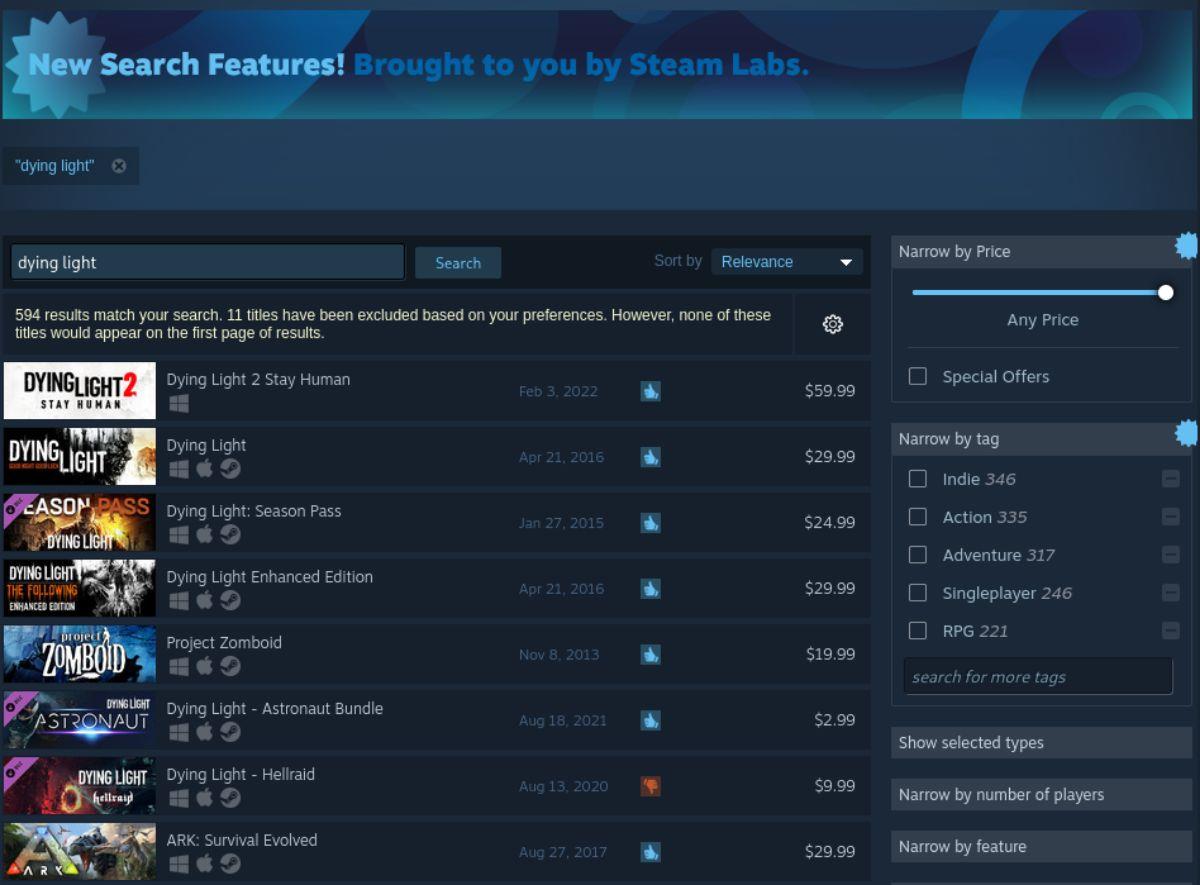
Passaggio 3: premi il tasto Invio sulla tastiera per visualizzare i risultati della ricerca nel negozio Steam. Quindi, seleziona "Dying Light" nei risultati per andare alla pagina Steam Storefront del gioco.
Passaggio 4: nella pagina Dying Light Steam Storefront, individua il pulsante verde "Aggiungi al carrello" e fai clic su di esso con il mouse per aggiungere il gioco al tuo carrello Steam. Quindi, fai clic sul carrello Steam e acquista Dying Light per il tuo account.
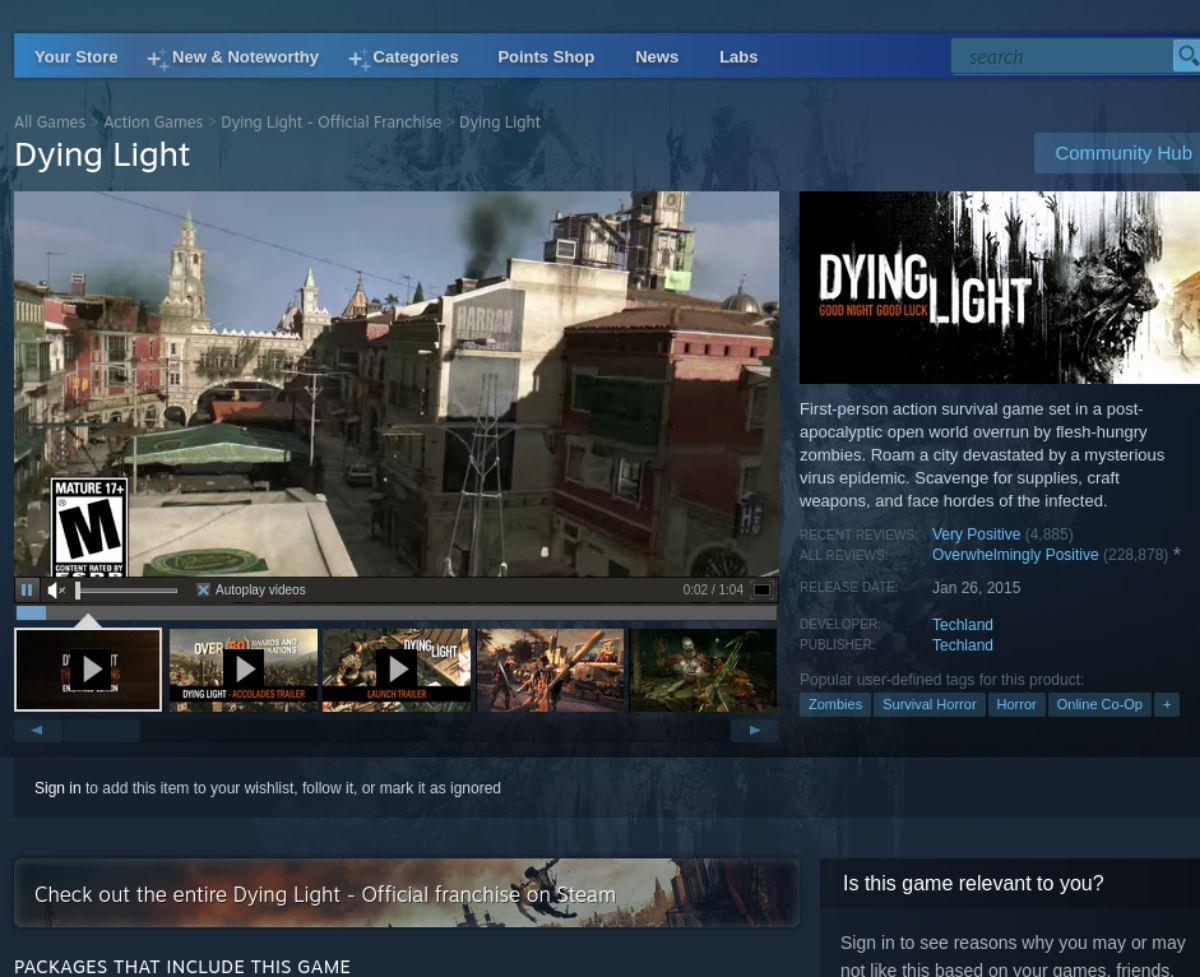
Passaggio 5: dopo aver acquistato Dying Light per il tuo account, fai clic sul pulsante "Libreria" per accedere alla libreria di Steam. Quindi, cerca "Dying Light" e fai clic con il pulsante destro del mouse su di esso.
Seleziona "Proprietà" nel menu di scelta rapida", seguito da "Compatibilità". Seleziona la casella che dice "Forza l'uso di uno specifico strumento di compatibilità Steam Play" per abilitare il supporto Proton per Dying Light.
Passaggio 6: fai clic su "Dying Light" nella libreria di Steam, quindi individua il pulsante blu "INSTALLA". Seleziona questo pulsante per scaricare e installare il gioco sul tuo PC Linux. Tieni presente che l'installazione potrebbe richiedere del tempo, poiché si tratta di un gioco di grandi dimensioni.

Passo 7: Al termine dell'installazione di Dying Light, il pulsante blu "INSTALLA" diventerà un pulsante verde "PLAY". Seleziona il pulsante verde "GIOCA" per avviare Dying Light sul tuo PC Linux.
Controlla facilmente i computer della tua rete con KontrolPack. Collega e gestisci computer con sistemi operativi diversi senza sforzo.
Vuoi eseguire automaticamente alcune attività ripetute? Invece di dover cliccare manualmente più volte su un pulsante, non sarebbe meglio se un'applicazione...
iDownloade è uno strumento multipiattaforma che consente agli utenti di scaricare contenuti senza DRM dal servizio iPlayer della BBC. Può scaricare video in formato .mov.
Abbiamo trattato le funzionalità di Outlook 2010 in modo molto dettagliato, ma poiché non verrà rilasciato prima di giugno 2010, è tempo di dare un'occhiata a Thunderbird 3.
Ogni tanto tutti abbiamo bisogno di una pausa, se cercate un gioco interessante, provate Flight Gear. È un gioco open source multipiattaforma gratuito.
MP3 Diags è lo strumento definitivo per risolvere i problemi nella tua collezione audio musicale. Può taggare correttamente i tuoi file mp3, aggiungere copertine di album mancanti e correggere VBR.
Proprio come Google Wave, Google Voice ha generato un certo fermento in tutto il mondo. Google mira a cambiare il nostro modo di comunicare e poiché sta diventando
Cos'è il campionamento? Secondo Wikipedia, "È l'atto di prendere una porzione, o campione, di una registrazione sonora e riutilizzarla come strumento o
Esistono molti strumenti che consentono agli utenti di Flickr di scaricare le proprie foto in alta qualità, ma esiste un modo per scaricare i Preferiti di Flickr? Di recente siamo arrivati
Google Sites è un servizio di Google che consente agli utenti di ospitare un sito web sul server di Google. Ma c'è un problema: non è integrata alcuna opzione per il backup.



![Scarica FlightGear Flight Simulator gratuitamente [Divertiti] Scarica FlightGear Flight Simulator gratuitamente [Divertiti]](https://tips.webtech360.com/resources8/r252/image-7634-0829093738400.jpg)




